Windows 8 - Alterando modo de visualização de pastas
Índice:
Ao abrir qualquer pasta no Windows 10/8/7, o Explorador de Arquivos normalmente exibirá os seguintes detalhes sobre os objetos - nome, data de modificação, Tipo, Tamanho, etc. Mas se desejar, você pode exibir informações adicionais ou detalhes sobre os objetos, sejam eles arquivos de documentos, arquivos de imagem, arquivos de vídeo ou pastas.
Vamos ver como podemos escolher os detalhes da pasta para exibir e mostrar informações adicionais nas colunas do Explorador de Arquivos do Windows
Escolha Detalhes da pasta para exibir
Abra o Gerenciador de Arquivos e verifique se você definiu sua Exibição de Pasta para exibir Detalhes . Em seguida, clique no botão Adicionar colunas .
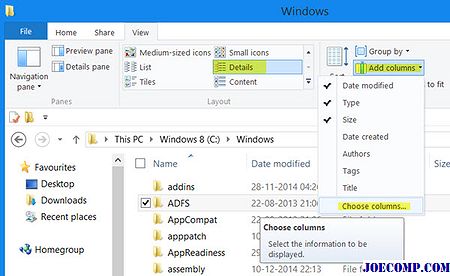
No menu suspenso que aparece, você pode selecionar alguns atributos de arquivo adicionais para exibir. Se você precisar ver todas as informações que podem ser exibidas sobre o arquivo, clique em Escolher colunas para abrir a seguinte Caixa Selecionar Detalhes .
Aqui você poderá selecionar os detalhes que você deseja exibir para os itens nessa pasta, como Nome da conta, Artista do álbum, Autores, Data da aquisição, Data arquivada, ID do documento, Caminho da pasta, Tags, Título, Contagem de palavras e assim por diante

Selecionando essas entradas também permite classificar ou agrupar os objetos usando esses atributos.
Você também pode organizar a ordem das colunas usando os botões Mover para cima ou Mover para baixo e definir a largura das colunas..
Depois de ter feito isso, você terá que abrir Opções de pasta. Para fazer isso, você terá que clicar em Opções> Alterar opções de pasta e pesquisa.

Na guia Exibir, clique no botão Aplicar às Pastas .

Isso aplicará essa exibição de pasta a todos pastas de um determinado tipo.
Espero que isso ajude.
Marque este post se você quiser alterar os atributos de arquivo e este se o Windows esquecer as configurações de Pasta.
A Microsoft revelou na terça-feira preços e mais detalhes sobre como venderá sua infraestrutura de computação em nuvem do Windows Azure. A Microsoft revelou na terça-feira preços e mais detalhes sobre como venderá sua infraestrutura de computação em nuvem do Windows Azure, tornando-a gratuita para qualquer um usar agora antes que a empresa comece a cobrar em novembro.

Microsoft oferecerá três modelos de preços para o Azure quando começar a cobrar por ele em sua Conferência de Desenvolvedores Profissionais da Microsoft no final deste ano: preços baseados no consumo, nos quais as pessoas só pagarão pelo que usam; preços baseados em assinatura; e licenciamento por volume, para que os clientes corporativos possam integrar o Azure a acordos corporativos existentes com a Microsoft, disse o gerente geral da Microsoft, Doug Hauger.
Escolher aplicativos para exibir status rápido - tela de bloqueio do Windows 10

Aprenda como escolher aplicativos para executar em segundo plano e mostrar rápido e detalhado Status, alarmes e notificações na tela de bloqueio do Windows 10. Selecione entre Mail, etc.
Exibir a Recálculo no Compartimento na pasta Computador ou Esta pasta do Pc

Você pode colocar ou exibir a Lixeira no (Meu ) Computador ou Esta pasta do PC no Windows 7, Windows 8.1, como eu sempre prefiro fazer. Para fazer isso, abra o regedit e navegue até a seguinte chave…







